
dbx260rus1
.pdf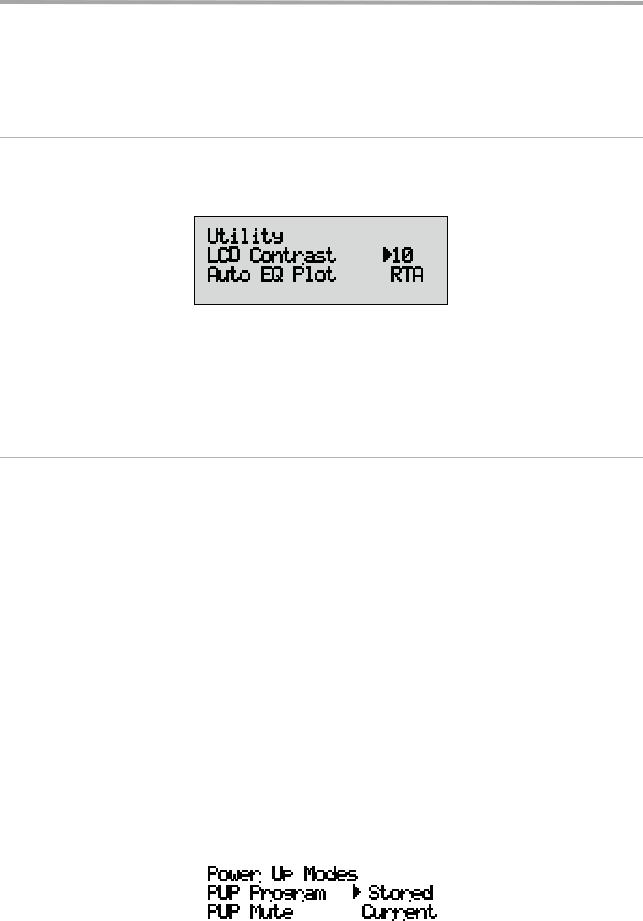
Системные функции/измерители
Секция Utility содержит набор общих функций, воздействующих на DriveRack 260 в целом, в частности, установки безопасности, включения питания, отображения информации и так далее. Если нажать и удерживать кнопку UTILITY, откроется секция измерителей прибора, позволяющая осуществлять мониторинг уровней компрессора, лимитера, AGC, зональных контроллеров и выходных уровней.
LCD Contrast / Auto EQ Plot
На первой странице меню Utility устанавливается контрастность дисплея и выбор графика эквализации. Чтобы настроить контрастность дисплея, нажмите кнопку UTILITY, и откроется следующий экран.
•Нажимая на колесо, выберите параметр LCD Contrast, и, вращая его, установите нужную контрастность экрана в диапазоне от 01 до 16.
•Нажимая на колесо, выберите параметр Auto EQ Plot, и, вращая его, выберите значение RTA или GEQ. Опция RTA соответствует графику спектроанализатора при выборе функции Auto EQ Wizard. Опция GEQ соответствует графику графического эквалайзера при выборе функции Auto EQ Wizard. Для выхода нажмите на кнопку PROGRAM/CONFIG.
PUP Program/Mute
В меню Utility доступны опции PUP (Power Up) Program и PUP (Power Up) Mute.
Для опции PUP Program доступны следующие два параметра:
Current
При включении питания прибора в нем восстанавливаются установки, активные на момент его выключения.
Stored
При включении питания прибора в нем восстанавливаются установки, сохраненные последними, включая все параметры текущей программы (установки всех модулей эффектов).
Для опции PUP Mute доступны следующие два параметра:
Current
При включении питания прибора в нем восстанавливаются установки всех выходных мьютов, активные на момент его выключения.
Mute All
При включении питания прибора в нем включаются все выходные мьюты, независимо от их состояния на момент выключения.
Для изменения установки PUP Program используйте следующую процедуру.
•В режиме программы нажмите на кнопку UTILITY и кнопками PREV PG и NEXT PG выберите следующую станицу.
|
|
|
|
|
|
dbx DriveRack 260. Руководство пользователя |
31 |
|

•Если стрелкой отмечена опция PUP Program, вращайте колесо для выбора нужного значения. Для изменения установки PUP Mute используйте следующую процедуру.
•В режиме программы нажмите на кнопку UTILITY и кнопками PREV PG и NEXT PG выберите следующую станицу.
•Нажмите на колесо, чтобы выбрать опцию PUP Mute. Вращайте колесо для выбора нужного значения. Для выхода нажмите на кнопку PROGRAM/CONFIG.
ZC Setup
Уникальной функцией устройства DriveRack 260 является возможность управления его выходными уровнями, мьютом и сменой программ с помощью настенных зональных контроллеров серии ZC. Доступно подключение до 6 панелей ZC. Для программирования панели ZC выполните следующую процедуру.
•В режиме программы нажмите на кнопку UTILITY и кнопками PREV PG и NEXT PG выберите следующую станицу.
DIP-переключатели на панели ZC должны соответствовать показанному на этой странице номеру Panel (ID).
•Если хотя бы одна панель ZC подключена, и ее DIP-переключатели корректно установлены, выведется сообщение “Panel Detected” и соответствующий номер Panel (ID). Вращая колесо, выберите нужный номер Panel (ID) (от 1 до 6) и нажмите на кнопку STORE. Будут предложены следующие опции, которые можно выбрать, вращая колесо:
•ZC-1 (управление громкостью)
•ZC-2 (управление громкостью и мьютом)
•ZC-3 (переключение программ)
•ZC-4 (переключение программ с помощью контактных переключателей)
•Если выбрать ZC-1 или ZC-2, откроется следующий экран.
•Нажмите на колесо, чтобы выбрать Boost/Cut. Нажмите на колесо еще раз, чтобы установить диапазон управления громкостью (для полного диапазона выберите Boost = 10 и Cut = 40; после этого рекомендуется уменьшить усиление компрессора на 10 дБ, чтобы создать запас по усилению в 10 дБ). Нажмите и вращайте колесо, чтобы выбрать один из 6 выходов, которым будет управлять контроллер. Нажмите на кнопку STORE, чтобы вернуться на экран ZC Setup.
32 |
dbx DriveRack 260. Руководство пользователя |

•Если выбрать ZC-3, можно будет назначить селекторы A — D на загрузку любой программы прибора. При этом откроется следующий экран.
•Нажмите и вращайте колесо, чтобы выбрать позицию (A — D). Эти позиции соответствуют положениям вращающегося переключателя на ZC-3. После того как позиция будет выбрана, нажмите на колесо еще раз и вращайте его, чтобы выбрать программу, загружаемую при установке селектора на ZC-3 в соответствующую позицию. Повторите эту процедуру для остальных позиций селектора. Нажмите на кнопку STORE, чтобы вернуться на экран ZC Setup. Если на селектор программа не назначена, он игнорируется.
•Если выбрать ZC-4, можно будет загружать программы с помощью переключателей формата SPDT. При этом откроется следующий экран.
•Нажмите и вращайте колесо, чтобы выбрать переключатель. Нажмите на колесо еще раз и вращайте его, чтобы выбрать программу, загружаемую с помощью определенного переключателя. Повторите эту процедуру для остальных переключателей. Нажмите на кнопку STORE, чтобы вернуться на экран ZC Setup.
•По завершении настройки нажмите на кнопку PROGRAM/CONFIG, чтобы вернуться на экран программы.
Блокировка
В DriveRack 260 реализована функция System Lockout, осуществляющая блокировку регуляторов лицевой панели. Для блокировки/разблокировки требуется перезагрузить прибор по питанию. Кроме того, с помощью пароля можно защитить все параметры и конфигурации от редактирования. В меню Utility содержится раздел Security, позволяющий организовать многоуровневый безопасный доступ к функциям прибора: списку и блокировке программ, сохранению, мьютам, входам/выходам, эквалайзерам, разрывам, задержкам, кроссоверу, динамической обработке и спектроанализатору. Благодаря нескольким уровням доступа, можно организовать ограниченный доступ для различных категорий пользователей. Система безопасности также позволяет создавать уникальные пароли для каждого пользователя.
•Нажмите на кнопку UTILITY для перехода в меню Security. Кнопками PREV PG или NEXT PG выберите первую страницу раздела, которая имеет следующий вид.
•Текущий параметр обозначается стрелкой. Чтобы выбрать другой параметр на текущей странице, нажимайте на колесо.
•Выберите параметр Security Level и, вращая колесо, выберите функцию, которую необходимо заблокировать. Доступны следующие опции: Program Changes, Program List, Mutes, Store, Inputs, Pre EQ, Insert 1, Insert 2, Pre Delay, Crossover, Post EQ, Dynamics, Post Delay и Outputs.
•Нажмите на колесо и вращайте его, чтобы установить уровень безопасности для выбранной функции: High, Medium или Low.
•Повторите описанные выше шаги для всех необходимых функций.
dbx DriveRack 260. Руководство пользователя |
33 |

•Чтобы задать пароль пользователя, нажмите два раза на кнопку NEXT PG для перехода на страницу Edit Password, которая имеет следующий вид.
•Нажмите на колесо чтобы выбрать уровень пароля, затем нажмите на кнопку STORE, чтобы установить его. По умолчанию используются следующие пароли SRV (High Password) и Hendrix (Med Password). Откроется следующий экран.
•Введите пароль. Кнопками PREV PG и NEXT PG перемещайте курсор по текстовому полю Вращая колесо, изменяйте символы в позиции курсора. Нажимая на колесо, выбирайте регистры букв, режим ввода чисел или символов/пробела.
•После ввода пароля нажмите на кнопку STORE, чтобы сохранить его. Повторите данную процедуру для остальных необходимых паролей. Система безопасности имеет три уровня (High, Med и Low), которые соответствуют трем уровням доступа пользователей. Пользователи уровня High имеют полный доступ ко всем функциям прибора. Обычно программирование доступа производится таким образом, что уровень Med дает ограниченный доступ, а уровень Low — минимальный или отсутствие доступа. Однако если требуется только полный доступ и его отсутствие, задавать пароль для уровня Med не требуется. Просто выберите для всех функций Security Level значение High и защитите его паролем.
После этого, чтобы разблокировать прибор, необходимо выполнить следующую процедуру.
•Кнопками PREV PG или NEXT PG выберите следующую страницу.
•Выберите колесом параметр “Low”. Нажмите на кнопку STORE, чтобы изменить общий уровень доступа к прибору на низкий. DriveRack 260 будет разблокирован.
Чтобы установить определенный уровень безопасности, выполните следующую процедуру.
•В режиме программы нажмите на кнопку UTILITY. Кнопками PREV PG или NEXT PG выберите следующую страницу.
|
|
|
|
|
|
34 |
dbx DriveRack 260. Руководство пользователя |
|

•Нажмите на кнопку STORE, откроется следующий экран.
•Введите пароль среднего или высокого уровня и нажмите на кнопку STORE. DriveRack автоматически определит уровень введенного пароля и предоставит соответствующий доступ. Чтобы проверить текущий уровень доступа, нажмите кнопку PREV PG. Чтобы прервать данную процедуру на любом ее шаге, нажмите кнопку PROGRAM/CONFIG.
•Нажмите на кнопку PROGRAM/CONFIG, чтобы вернуться к обычной работе с прибором.
•После окончания операций настройки параметров необходимо восстановить уровень безопасности Low.
Program List/Program Change
DriveRack 260 позволяет просматривать все программы последовательно, или создавать списк пользовательских программ. Это делается в меню UTILITY. Списки программ позволяют сузить диапазон поиска нужной программы.
Доступ к изменению списка программ можно ограничить с помощью заданного уровня безопасности.
Чтобы создать список программ, выполните следующую процедуру.
•В режиме программы нажмите на кнопку UTILITY и кнопками PREV PG и NEXT PG выберите следующую станицу.
•Текущий параметр обозначается стрелкой. Чтобы выбрать другой параметр на текущей странице, нажимайте на колесо.
•Выберите параметр List Size и колесом установите размер списка (количество доступных в нем программ) от 1 до 10.
•Нажмите на колесо и вращайте его чтобы выбрать List Index 1. Нажмите на колесо еще раз и вращайте его, чтобы выбрать программу, которая будет первой в списке. Нажмите на колесо два раза, чтобы вернуться к параметру List Index, и вращайте его, чтобы чтобы выбрать List Index 2. Нажмите на колесо еще раз и вращайте его, чтобы выбрать программу, которая будет второй в списке. Повторите эту процедуру для остальных индексов списка.
•Нажмите на кнопку NEXT PG, чтобы включить режим Program List. Откроется следующий экран.
•Колесом измените Program Change Mode с “Normal” на “Program List”.
•Нажмите на кнопку PROGRAM/CONFIG для выхода из режима настроек.
•Теперь при вращении колеса на экране будут отображаться только включенные в созданный список программ. Чтобы восстановить отображение всех программ, нажмите кнопку UTILITY и на странице Prog Change Mode установите параметр “Program List” в “Normal”.
Параметр “Prog Lock” позволяет защитить определенные пользовательские программы от перезаписи. Все номера программ, от указанного и ниже, будут защищены от перезаписи.
dbx DriveRack 260. Руководство пользователя |
35 |

Измерители
Если нажать и удерживать кнопку UTILITY, на экране откроется секция измерителей.
•Кнопками PREV PG и NEXT PG выберите следующую страницу.
Здесь отображаются измерители степени редакции каждого из модулей Dynamic, установленного в разрыв Insert 1 или Insert 2.
•Кнопками PREV PG и NEXT PG выберите следующую страницу.
Здесь отображаются измерители степени редакции модулей Dynamic на выходах 1 — 3. Для перехода к выходам 4 — 6 нажмите кнопку NEXT PG.
•Кнопками PREV PG и NEXT PG выберите следующую страницу.
Здесь отражается любая активность (например, изменение громкости или программы) подключенных настенных панелей ZC.
•Кнопками PREV PG и NEXT PG выберите следующую страницу.
Здесь отображаются уровни Trim и Net (усиление кроссовера + ZC) в выходной секции.
36 |
dbx DriveRack 260. Руководство пользователя |

Дистанционное управление
Для управления DriveRack 260 можно использовать специальную программу DriveWare и/или опциональные панели ZC. В этой главе описаны основы работы с программой DriveWare и зональными контроллерами dbx.
Программа DriveWare
Минимальные системные требования
•Процессор 266 МГц
•16-битный цветной монитор
•64 Мб памяти RAM
•Windows 95 OS R2 и выше; Windows NT 4.0 и выше
•Скорость передачи данных (фиксированная) 38400 бод
Порт COM должен быть свободным. Это означает, что когда программа работает, все остальные использующие порт RS-232 COM приложения должны быть закрыты. Если в компьютере физический порт RS-232 COM отсутствует, используйте переходник USB — RS-232 или соответствующую карту PCMCIA. Чтобы удостовериться, поддерживается ли работа с конкретным адаптером, посетите сайт www.dbxpro.com.
Установка
•Вставьте прилагаемый диск CD ROM в привод CD компьютера. Также можно скачать программу DriveWare с сайта www.dbxpro.com.
•Нажмите два раза на файл DriveWare Setup.
•Выберите место для установки программы и следуйте экранным инструкциям.
Конфигурация 1
•После установки программы перейдите в окно Windows Device Manager > Ports. Запомните, на какой номер порта COM назначен текущий порт COM (возможно в настройках DriveWare потребуется выбрать этот номер порта). Нажмите два раза на порт COM в списке Device Manager и выполните для него следующие установки.
•После этого рекомендуется перезагрузить компьютер.
dbx DriveRack 260. Руководство пользователя |
37 |

Коммутация
Соедините прилагаемым кабелем нуль-модем порт RS-232 компьютера с портом PC (RS-232) на DriveRack. Кабель имеет следующую распайку.
Кабель нуль-модем DB-9 (F-F)
Использование стандартного прямого кабеля RS-232 не поддерживается.
Конфигурация 2
•Включите компьютер и запустите приложение DriveWare. Иконка DriveRack 260 должна автоматически появиться в верхнем левом углу главного окна (это означает, что связь между устройствами установлена). Если иконка DriveRack 260 отсутствует перейдите к установкам File > Preferences в DriveWare.
•Здесь определяется порт COM, используемый программой DriveWare. В поле Port выберите номер порта COM, определенного в настройках Windows (см. “Конфигурация 1”). Также должен быть установлен флажок “Automatically check for a network connection”.
•Нажмите на OK.
•DriveWare выдаст запрос на закрытие программы. Перезапустите программу. Если иконка DriveRack 260 по прежнему отсутствует, проверьте коммутацию и все установки.
38 |
dbx DriveRack 260. Руководство пользователя |

Основные принципы работы
•Нажмите два раза на иконку DriveRack 260 в верхнем левом углу главного окна DriveWare.
•Откроется окно, позволяющее осуществлять редакцию программ и управление DriveRack 260.
•Чтобы перейти к редакции модуля, нажмите два раза на его блок.
•Чтобы перейти в меню Utility, правой кнопкой мыши нажмите на заголовок окна редакции программ. В списке меню выберите “Utilities”.
dbx DriveRack 260. Руководство пользователя |
39 |
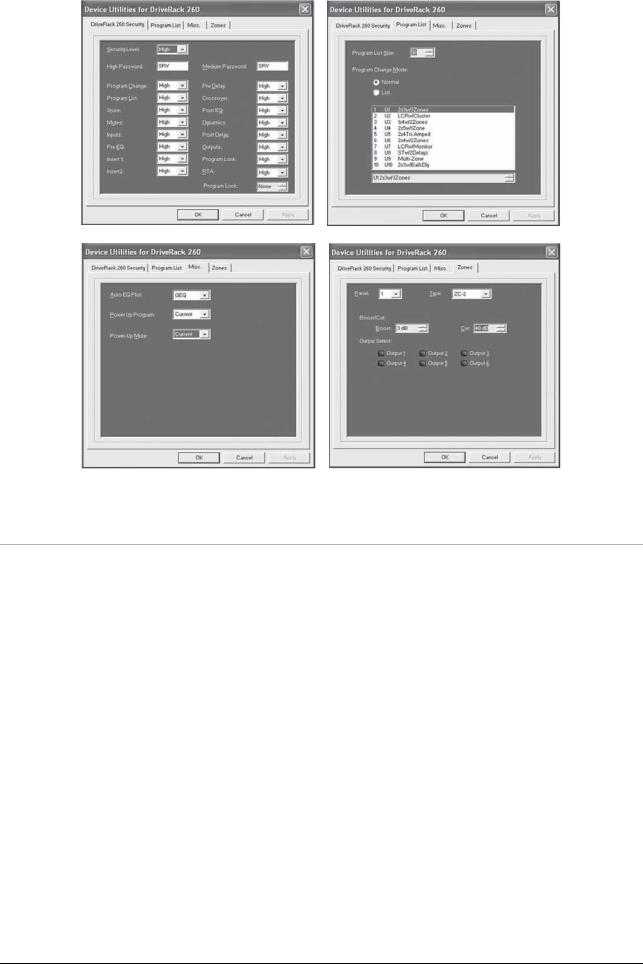
•Откроется меню Utility.
Более подробно работа с программой DriveWare описана в разделах Training и FAQ на сайте www.dbxpro.com.
Зональные контроллеры ZC
Установка
Установка зональных контроллеров (ZC) должна производиться с помощью кабеля со спецификацией не ниже VW-1, в частности CMP, CMR, CMG, CM и CMX.
Зональные контроллеры обеспечивают дополнительную гибкость управления DriveRack 260. Они позволяют управлять в реальном времени выходными уровнями, мьютами и выбором программ с помощью настенных панелей. Совместно с DriveRack 260 можно использовать до шести зональных контроллеров независимо, то есть, для управления выбранной зоной можно использовать один контроллер, а для управления всей системой — другой. Зональные контроллеры поддерживают дистанционное управление на расстоянии до 1000 футов по кабелю CAT5 с разъемами RJ-45.
Описание
Панели ZC выполняют следующие функции.
•ZC-1 управляет выходным уровнем громкости.
•ZC-2 управляет выходным уровнем громкости и мьютом.
•ZC-3 переключает программы в DriveRack 260.
•ZC-4 переключает программы с помощью контактных переключателей для комнатных приложений.
•ZC-BOB обеспечивает параллельное или прямое подключение зональных контроллеров.
40 |
dbx DriveRack 260. Руководство пользователя |
